Beheben Sie den Microsoft Store-Fehler 0xc03f40c8 in Windows 11/10
Es gibt Berichte im Internet , wo Benutzer beim Herunterladen von Apps aus dem Microsoft Store auf den Fehler (Microsoft Store)0xc03f40c8 stoßen . Dieser Fehler wird durch einen Fehler in der Internetkommunikation(Internet) zwischen dem lokalen Microsoft -Client und den Microsoft - Servern verursacht. Es hat sich gezeigt, dass eine Reihe glaubwürdiger Korrekturen diesen Fehler behoben haben, und wir werden in diesem Artikel darüber sprechen.
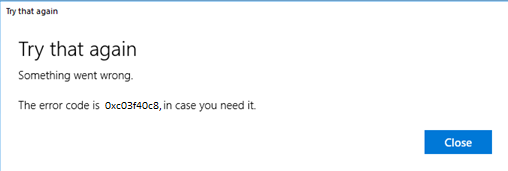
Beheben Sie den Microsoft Store-Fehler 0xc03f40c8(Fix Microsoft Store Error 0xc03f40c8)
Die folgenden Korrekturen helfen Ihnen bei der Behebung des Fehlers 0xc03f40c8(Error 0xc03f40c8) für Microsoft Store unter Windows 11/10 :
- Verwenden Sie die Problembehandlung für Windows-Apps.
- Führen Sie die Windows Update-Problembehandlung aus.
- Setzen Sie den Microsoft Store über die Einstellungen zurück.
- Setzen Sie den Konnektivitätsmechanismus für den Microsoft Store zurück(Microsoft Store) .
1] Verwenden Sie die Problembehandlung für Windows-Apps
Microsoft hat eine spezielle Problembehandlung für Microsoft Store-Apps(Microsoft Store apps Troubleshooter) veröffentlicht .

Sie müssen es herunterladen und ausführen.
2] Führen Sie die Windows Update-Problembehandlung aus(Run Windows Update Troubleshooter)
Führen Sie die Windows Update-Problembehandlung aus und versuchen Sie es erneut.
3] Microsoft Store(Reset Microsoft Store) über Einstellungen zurücksetzen(Settings)

Öffnen Sie Windows 10-Einstellungen > Apps.
Hier müssen Sie die Microsoft Store App zurücksetzen(reset the Microsoft Store app) .
Wenn Sie das getan haben, versuchen Sie es erneut.
4] Setzen Sie(Reset) den Konnektivitätsmechanismus für den Microsoft Store zurück(Microsoft Store)

Sie müssen die Option Netzwerk zurücksetzen in den Einstellungen(Settings) verwenden , um den Konnektivitätsmechanismus zurückzusetzen.
Zugehöriger Beitrag(Related post) : Liste der Microsoft Store-Fehlercodes, Beschreibungen, Lösung(List of Microsoft Store error codes, descriptions, resolution) .
Ich hoffe, diese Korrekturen helfen Ihnen, den Fehler zu beheben.
Related posts
Beheben Sie den Microsoft Store-Fehler 0x80072F7D
Beheben Sie den Microsoft Store-Fehler 0x87AF0001
Beheben Sie den Microsoft Store-Fehler 0x80073d23 unter Windows 11/10
Beheben Sie Fehler 0x87e0000d für Xbox, Windows 10 oder Microsoft Store
Behebung des Microsoft Store-Anmeldefehlers 0x801901f4 unter Windows 11/10
So laden Sie APPX aus dem Microsoft Store herunter
Microsoft-Konto-Anmeldefehler 0x800706d9 unter Windows 10
Die Microsoft Store-App funktioniert nach dem Domänenbeitritt nicht
Beheben Sie den Microsoft Store-Erwerbslizenzfehler unter Windows 11/10
Microsoft Store-Fehler 0x80072F05 – Der Server ist gestolpert
Die 5 besten Social Media-Apps für Windows 10, die im Microsoft Store erhältlich sind
Laden Sie die Adobe Reader-App für Windows 10 aus dem Microsoft Store herunter
Beheben Sie den Microsoft Store-Fehler 0x80073D12 in Windows 10
Diese App wurde aufgrund der Unternehmensrichtlinie – Microsoft Store blockiert
Microsoft Store-Fehler 0x80072F30 beheben Überprüfen Sie Ihre Verbindung
Fix Download aus dem Microsoft Store nicht möglich
So verschenken Sie Apps und Avatare aus dem Microsoft Store unter Windows 10
Fehlercode 0x800704cf beim Öffnen von Microsoft Store-Apps
15 Möglichkeiten, den Microsoft Store-Fehler 0x80131500 zu beheben
So ändern Sie Kontodetails und gespeicherte Informationen im Microsoft Store
